第五章创建曲面特征
- 格式:doc
- 大小:1.90 MB
- 文档页数:22


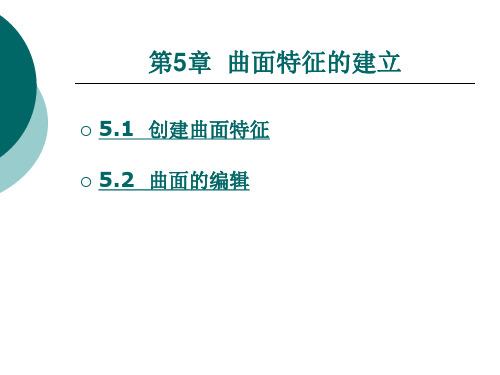
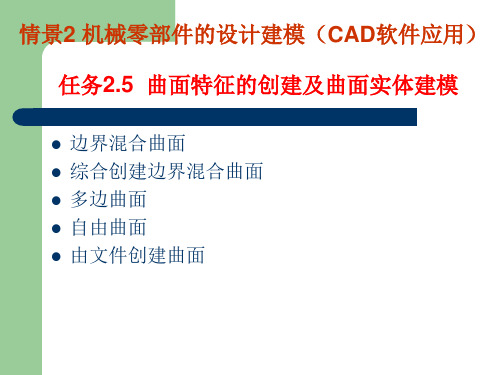


第5章创建曲面特征本书已介绍了三维实体特征的基本创建方法。
三维实体特征和生活中的事物非常相似,也具有工业生产中产品的基本属性,因此三维实体造型是使用PRO/E进行工程的最终目的。
但是仅仅使用前面讲到的实体造型技巧进行产品设计还远远不够的,在现代设计中越来越强调细致而复杂的外观造型,因此必须引入大量的曲面特征,以满足丰富多彩的产品造型。
在曲面功能这一点上,PRO/E2.0野火版与以往版本的PRO/E的最大区别就在于操作的简便性,让使用者可以将更多的精力注重于设计而非软件的操作。
5.1 基本曲面特征在PRO/E野火版2.0中,曲面的创建和实体的创建使用的是相同的命令,区别是在创建过程中要选择不同的创建方式。
菜单栏中的命令稍有变化,如图5.1所示。
图5.1 插入菜单5.1.1拉伸、旋转、扫描和混合的曲面特征的创建方法及实例在创建曲面特征前,必须要弄清单一曲面特征和面组曲面特征的区别。
单一曲面特征是由单一曲线(例如直线、圆弧和样条曲线等)通过适当的曲面生成方法生成。
面组曲面特征是由复合曲线(通常是由不同类型曲线连接而成)通过适当的曲面生成方法生成。
图5.2是两种曲面特征示例。
(a) 单一曲线(b)单一曲线特征(c) 复合曲线(d)面组曲线特征图5.2面组曲面下面介绍已被大家熟练掌握的拉伸、旋转、扫描和混合这4种方法在曲面特征创建中的应用。
1.拉伸曲面特征的创建实例【实例5.1】通过实例讲解拉伸曲面特征的创建方法。
⑴点选快捷键按钮,建立新零件文件SL05-01;⑵选择“插入”→“拉伸”命令,或单击右方工具栏的按钮;⑶单击拉伸特征操控板上的按钮,以生成曲面特征;⑷打开拉伸特征操控板上的“放置”按钮,单击“定义”按钮。
如图5.3所示。
图5.3 操控板⑸在绘图区直接选择TOP面为草绘平面,在“草绘”对话框中,单击“草绘”按钮;⑹选择系统默认参照,单击“关闭”按钮;⑺用样条线绘制如图5.4所示草图(任意一曲线),单击按钮完成草图。
图5.4 任意曲线⑻输入适当的拉伸高度或以鼠标拖拽至适当的高度,单击按钮完成特征的创建;如图5.5所示。
设计结果如附盘文件“SL05-01”图5.5 拉伸曲面2.旋转曲面特征的创建实例【实例5.2】通过实例讲解旋转曲面特征的创建方法。
⑴点选快捷键按钮, 建立新零件文件SL05-02;⑵选择“插入”→“旋转”命令,或单击右方工具栏按钮;⑶在旋转特征操控板上单击按钮,以生成曲面特征;⑷打开操控板上的“放置”按钮,单击“定义”按钮;⑸在绘图区选择TOP面为草绘平面,单击“草绘”按钮;选择系统默认参照,单击“关闭”按钮;⑹绘制如图5.6所示的草图(注意要用虚线绘制旋转中心线),单击按钮完成草图。
⑺输入旋转角度:360,单击按钮完成旋转特征的创建,如图5.7所示。
设计结果如附盘文件“SL05-02”图5.6 草绘曲线图5.7 旋转曲面3.扫描曲面特征的创建实例【实例5.3】通过实例讲解扫描曲面特征的创建方法。
⑴点选快捷键按钮,建立新零件文件SL05-03;⑵单击右方工具栏按钮;⑶在扫描特征操作操控板上单击按钮,以生成曲面特征;⑷打开“选项”上滑面板,选择“恒定剖面”选项;⑸选择“插入”→“模型基准”→“草绘”命令,或直接点击按钮;⑹在绘图区直接选择TOP面作为草绘平面,单击“草绘”按钮。
选择系统默认参照,单击“关闭”按钮;⑺绘制如图5.8所示草图,单击按钮完成草图,生成曲线。
图5.8 扫描特征轨迹线⑻在扫描特征操作操控板上单击按钮,继续扫描特征的创建。
这时刚刚绘制完成的曲线被自动选取为扫描特征的轨迹;⑼在扫描特征操控板上单击按钮,自动转移到绘制截面位置;⑽绘制如图5.9 所示的草图,单击按钮完成草图;图5.9 扫描特征截面图5.10 扫描特征⑾单击按钮完成扫描特征的创建,如图5.10所示。
设计结果如附盘文件“SL05-03”4.平行混合曲面特征的创建实例【实例5.4】通过实例讲解平行混合曲面特征的创建方法。
⑴点选快捷键按钮,建立新零件文件SL05-04;⑵选择“插入”→“混合”→“曲面”命令,在屏幕的右上角出现菜单管理器,如图5.11所示,选择“平行”、“规则截面”和“草绘截面”,选择“完成”进入下一步;图5.11 曲面混合选项菜单图 5.12 属性选项菜单⑶此时在屏幕的右上角出现特征定义对话框以及混合“属性”菜单管理器,如图5.12所示,在混合的属性选项中选择“光滑”和“开放终点”,选择“完成”确认;注意:特征定义对话框列出定义特征所需并可选的元素.系统将帮助您顺利通过定义所需元素的处理过程。
要定义可选元素,双击或选定一个元素,然后在对话框中选择“定义”。
⑷此时出现如图5.13所示菜单,选择TOP平面为草绘平面;图5.13 设置草绘菜单图5.14 方向菜单⑸确认视角方向向下,选择“正向”确认,如图5.14所示;⑹如图5.15所示,选择“缺省”进入草绘环境,选择系统默认的FRONT 和RIGHT面为参照,选择“关闭”进入草绘;图5.15 草绘环境选择图5.16 草绘图形注意:如果不使用默认视角,可以选择顶、底部、右、左共4个方向,然后选择一个基准平面,则该基准平面的法线将指向所选方向.⑺绘制如图5.16所示草图;⑻选择“草绘”→“特征工具”→“切换剖面”命令,刚刚绘制的草图以暗灰色显示,接着绘制第二个草图截面。
如图5.17所示:图5.17 第二个草绘截面图5.18 第三个草绘截面⑼选择右击视图空白处,从右键菜单中选择“切换剖面”命令,刚刚绘制的草图也以暗灰色显示。
接着绘制第三个草图截面,如图5.18所示;⑽单击按钮完成三个截面的草图;⑾选择“完成”选项后,从菜单中选“盲孔”按“完成”,输入第二截面至第一截面的距离为200, 回车;⑿输入第三截面至第二截面的距离为200 ,回车,单击特征定义对话框的“确定”按钮完成特征的创建,如图5.19所示。
设计结果如附盘文件“SL05-04”图5.19 平行混合曲面5.1.2平曲面、偏距曲面、复制曲面特征的方法及实例1.平曲面特征的创建实例【实例5.5】通过实例讲解平曲面特征的创建方法。
⑴点选快捷键按钮,建立新零件文件SL05-05;⑵选择“编辑”→“填充”命令;⑶打开“填充”特征操控板上的“参照”按钮,单击“定义”按钮;⑷弹出“草绘”对话框,在绘图区选择TOP 面为绘图平面,单击“草绘”按钮;⑸选择系统默认参照,单击“关闭”按钮;绘制如图5.20所示草图(大致相似即可)。
图5.20 平曲面草图图5.21 平曲面⑹单击按钮完成草图。
如图5.21所示。
设计结果如附盘文件“SL05-05”2. 偏距曲面特征的创建实例曲面的偏距是指将原曲面偏移一定距离生成新的曲面。
【实例5.6】通过实例讲解偏距曲面特征的创建方法。
⑴用【实例5.5】一样的方法创建基础曲面如图5.22所示。
图5.22 基础曲面图5.23 基础曲面⑵点选图5.22 基础曲面;⑶选择“编辑”→“偏移”命令;出现如图5.23所示图形。
⑷可以图5.23中默认的箭头为平移的方向,也可在操作操控板上选择偏移“方向”如图5.24所示,。
图5.24 操作操控板⑸输入平移距离100,单击按钮完成曲面的平移,如图5.25图所示。
设计结果如附盘文件“SL05-06”图5.25 偏移曲面图5.26 基础曲面3. 复制曲面特征的创建实例曲面的复制是指在原有曲面的基础上,复制出一张新的曲面,也可以将实体的表面复制成曲面。
【实例5.7】通过实例讲解复制曲面特征的创建方法。
⑴用【实例5.5】一样的方法创建基础曲面如图5.26所示⑵点选图5.26所示基础曲面;⑶选择“编辑”→“复制”命令。
⑷选择“编辑”→“粘贴”命令。
⑸单击即可完成曲面的复制,在模型树中可以看到已经生成了一个新的复制曲面,见图5.27所示。
设计结果如附盘文件“SL05-07”图5.27 模型树曲面5.2操作曲面特征5.2.1合并曲面特征【实例5.8】通过实例讲解合并曲面特征的创建方法。
1 .创建基础曲面⑴创建的第一个基础曲面,如图5.28所示。
图5.28 第一个基础曲面图5.29 第二个基础曲面⑵创建的第二个基础曲面,如图5.29所示。
设计结果如附盘文件“SL05-08”注意:在创建基础曲面时,操作面板“选项”上要勾选“封闭端”,以保证两端封闭。
如图5.30所示。
图5.30操作面板“选项”2. 曲面的合并⑴按住Ctrl键,点选两个曲面;⑵选择“编辑”→“合并”命令;⑶利用操作面板上按钮来选择要合并的曲面;⑷单击按钮完成曲面的合并,看似外观无变化,但在图5.31模型树窗口中显示。
图5.31 模型树窗口图5.32 模型树窗口5.2.2使用面组曲面特征构建实体特征【实例5.9】通过实例讲解使用面组曲面特征构建实体特征的创建方法。
1 .创建基础曲面(使用图5.29已合并的二个基础曲面)2. 使用面组曲面构建实体⑴.点选图5.29所示已合并的基础曲面;⑵选择“编辑”→“实体化”命令;⑶单击按钮完成曲面的实体化,看似外观无变化,但在图5.32模型树窗口中显示。
设计结果如附盘文件“SL05-09”【综合实例】虎钳夹头在本节中,将以虎钳夹头作为范例,介绍如何运用拉伸曲面特征,合并曲面之后,建构出实体特征,完成产生虎钳夹头。
1.建立新零件文件进入PRO/E 野火版 2.0中文版系统后,首先点选快捷键按钮,系统显示如图5.33的对话框,点击“确定”按钮即可开启新文件。
图5.33 建立新文件对话框2.建立基准平面开启新文件后,系统将在绘图区显示建立的基准平面,如图5.34所示。
图5.34 建立的基准平面3. 建构夹头曲面1⑴选择“插入”→“拉伸”命令,或单击特征工具栏的按钮;⑵单击拉伸特征操控板上的按钮,以生成曲面;⑶选择操控板上的“放置”按钮并单击“定义”按钮。
如图5.35所示,进入草绘平面;⑷接受系统默认的参照,在“草绘”对话框中,单击“草绘”按钮;⑸绘制如图5.36所示草图,单击按钮完成草图。
⑹在操控板上的“选项”上勾选“封闭端”按钮。
把深度数值中尺寸改为“64”,单击按钮完成夹头曲面1的构建。
如图5.37所示。
图5.35 操控板图5.36 截面草图图5.37 夹头曲面14.建构夹头曲面2⑴选择“插入”→“拉伸”命令,或单击特征工具栏的按钮;⑵单击拉伸特征操作操控板上的按钮,以生成曲面;⑶选择操控板上的“放置”按钮并单击“定义”按钮;⑷选择如图5.38所示指定的平面作为草绘平面;图5.38 选择的草绘平面⑸设定拉伸方向,如图5.39所示。
选择与系统一致的如图所显示的方向;图5.39 拉伸方向⑹点选“草绘”对话框中的“草绘”按钮,系统自动转正绘图平面如图5.40所示;⑺选择如图5.40所示系统默认的参照,单击“参照”对话框中“关闭”按钮;⑻进入草绘界面,绘制如图5.41所示草图后,单击按钮完成草图。